OCCT 是我首選的 CPU 和 GPU 壓力測試工具的 6 個原因

出於多種原因,進行壓力測試至關重要;無論您是要超頻 CPU/GPU、診斷硬體故障還是審核二手電腦。在嘗試了幾種壓力測試應用程式後,我選擇了 OCCT(超頻檢查工具),因為它的可靠性。這是我的看法…
使用者友好且高度可配置
憑藉其現代化的介面、大按鈕以及對每個功能的簡單描述,OCCT非常易於使用,即使對於剛剛入門的人來說也是如此。所有測試選項都方便地顯示在左側欄中;只需選擇一個測試類型並點擊“開始”按鈕即可開始。預設設定通常足以滿足大多數使用者的壓力測試要求。
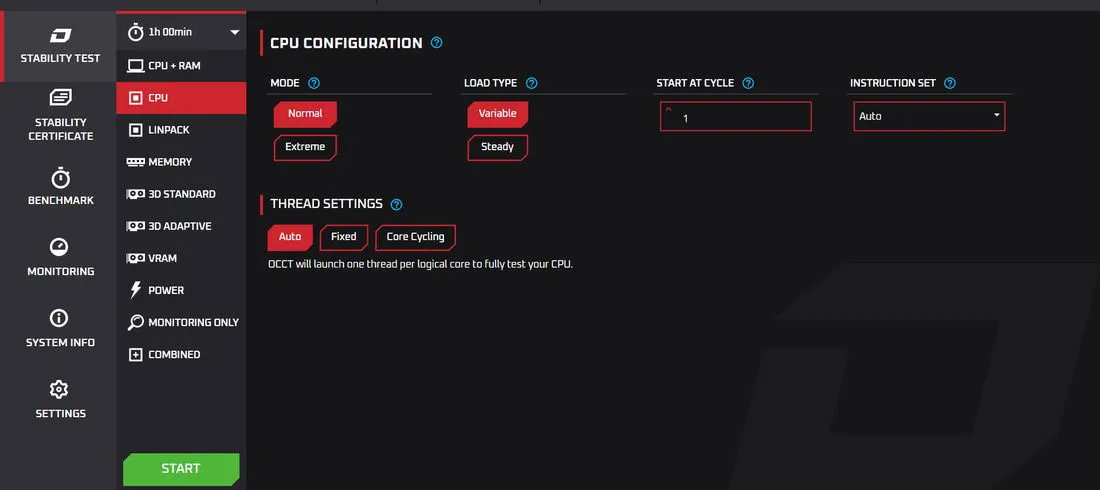
儘管OCCT用戶友好,但它還提供基於FFT的壓力測試和類似於Prime95的高級功能。使用者可以修改負載類型、執行緒參數、指令集和壓力等級以及其他基本設定。雖然它在功能上可能無法超越 AIDA64 等高級工具,但它有效地在易用性和自訂之間取得了平衡。
一體化測試解決方案
我喜歡 OCCT 的另一個原因是其全面的測試方法。與僅專注於 CPU 測試的 Prime95 或專門從事 GPU 壓力測試的 FurMark 等流行應用程式相比,OCCT 會評估 PC 的所有主要組件。
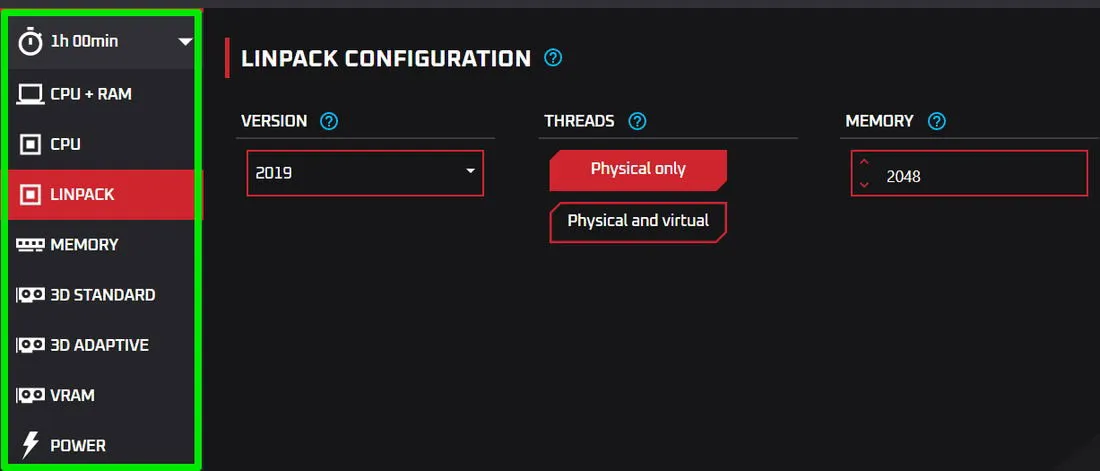
透過 OCCT,您可以使用完全可自訂的測試來評估 CPU、GPU、RAM,甚至電源單元 (PSU)。它提供了適合不同需求的各種測試類型。例如,專有的 CPU+RAM 測試非常敏感,即使是最小的錯誤也能發現。此外,使用者可以透過 Linpack 測試將 CPU 發揮到最大效能,或選擇三種不同的壓力測試來進行全面的 GPU 評估。
它的最佳功能之一是它的便攜性,使您可以進行壓力測試,而無需承擔多個應用程式的負擔。
多個組件的同時壓力測試
OCCT 不僅有利於單獨的壓力測試,還允許您同時進行這些測試。此功能對於識別和解決熱問題以及解決 CPU/GPU 瓶頸特別有利。它也模仿了典型程式使用過程中元件互動的現實需求。
透過從工具選單中選擇組合,您可以在頂部查看所有可用的測試選項。選擇您想要同時測試的組件,相應的設定將出現在下面。
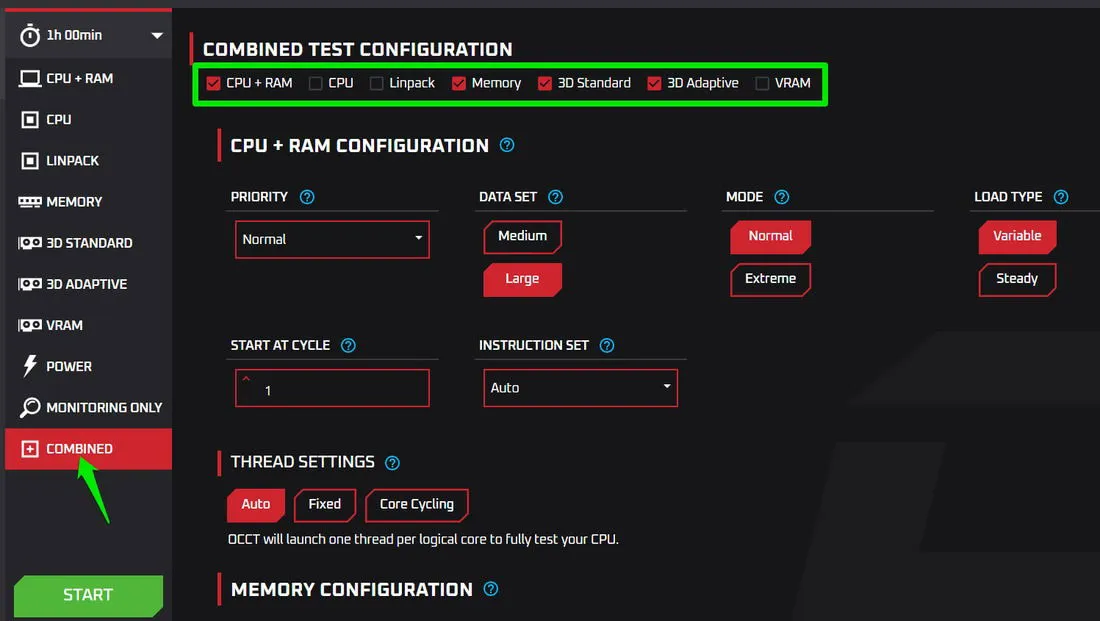
調整完每個設定後,按一下「開始」即可立即對所有選取的組件啟動壓力測試。
如果您的系統無法管理集體負載,OCCT 將顯示錯誤。需要注意的是,您仍然需要手動終止測試,因此我建議在 OCCT 設定中啟動「錯誤時停止」功能以提高效率。
革命性的可變負載功能
Prime95 和 FurMark 等常見壓力測試應用程式會應用恆定的最大負載,這對於評估峰值條件下的超頻 CPU/GPU 穩定性很有用,但不能複製真實的效能場景。 OCCT 的創新可變負載功能可動態調整壓力水平,反映實際的工作負載變化。
這種模擬現實條件的能力使 OCCT 能夠識別僅在電力需求波動的情況下出現的問題,例如當電源難以應對突然的負載變化時。
預設變數設定相當寬鬆,但可以輕鬆進行調整以滿足特定要求。例如,對於更大的波動,您可以設定每 10 秒增加 15%。
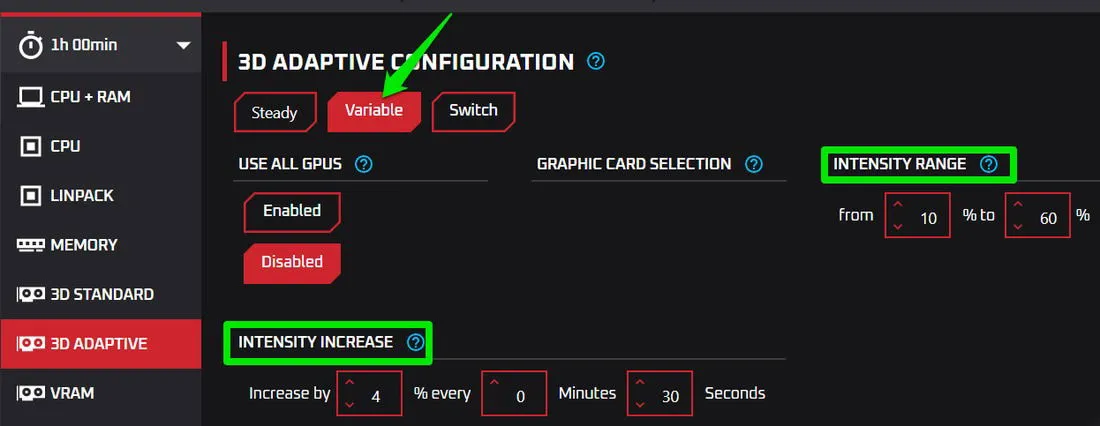
雖然 AIDA64 和其他應用程式提供可變負載測試,但 OCCT 因提供對強度等級的全面控製而脫穎而出,這是其他工具中不常見的功能。
全面的內建使用情況監控器
在壓力測試期間監控系統效能至關重要,但許多壓力測試應用程式缺乏此功能。因此,許多指南建議使用外部溫度或硬體監控應用程式。然而,OCCT 整合了全面的系統監控功能,可在任何測試運行期間自動啟動。
您也可以獨立於工具清單啟動監視器。它提供即時系統訊息,預設每兩秒更新一次。使用者可以追蹤 CPU、GPU、儲存驅動器、RAM、電池和網路的當前、最小、平均和最大統計資料。
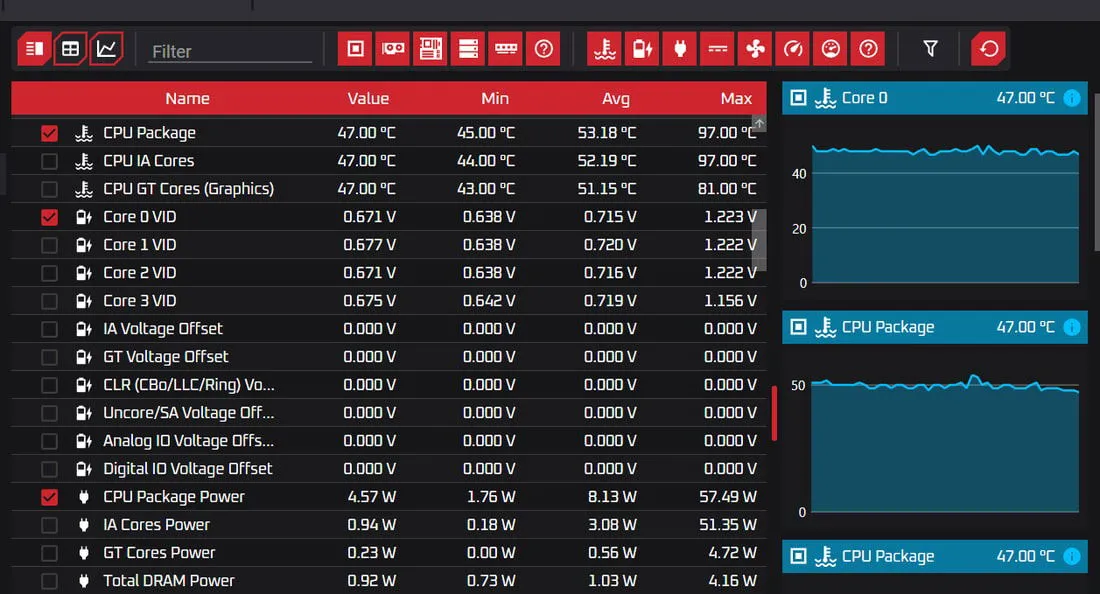
除了表格資料之外,圖表部分還可視化隨時間的變化,右鍵單擊特定元件可以存取詳細資訊。
供個人免費使用
事實上,OCCT 的所有功能都可供個人免費使用,測試限制為一小時。雖然有付費專業版和企業版提供附加功能,例如自訂憑證、報告比較、高級支援和無限測試持續時間,但這些升級是可選的。
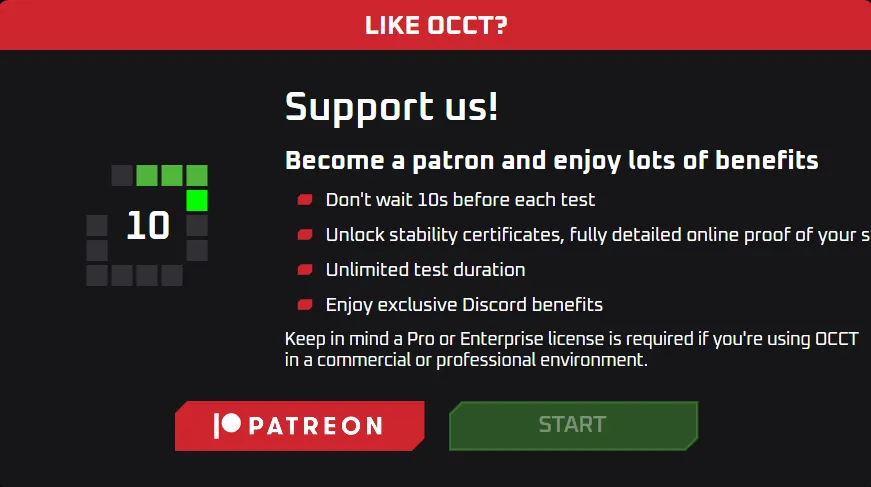
免費版本的一個小缺點是測試開始前需要等待 10 秒。然而,對於大多數用戶來說,這種短暫的延遲可能不會構成重大障礙。對於那些喜歡不間斷體驗的人來說,專業版每月只需 4.50 美元。
總之,OCCT 作為一種多功能工具,對於初學者來說足夠簡單,但對於經驗豐富的用戶來說卻很先進。雖然我的主要用途是壓力測試,但 OCCT 還具有其他實用工具,例如用於檢查系統規格的系統資訊實用程式以及您可能會發現有用的基準測試工具。
圖片來源:Unsplash。所有螢幕截圖均由 Karrar Haider 提供。



發佈留言